- Arvien vairāk datoru lietotāju meklē veidus, kā uzlabot sava datora privātumu. Dinamisku IP adrešu un privātu DNS serveru izmantošana ir lielisks veids, kā to izdarīt.
- Ja Windows 10 nevar mainīt statisko IP adresi un DNS serverus, varat mēģināt to piespiest komandrindā vai PowerShell. Atklājiet vairāk risinājumu.
- Apmeklējiet mūsu VPN centrmezgls lai uzzinātu, kā uzlabot savu digitālo drošību un tiešsaistes privātumu.
- Atgriezieties pie mūsu Tīkla problēmu novēršanas centrs lai iegūtu noderīgākus ceļvežus.
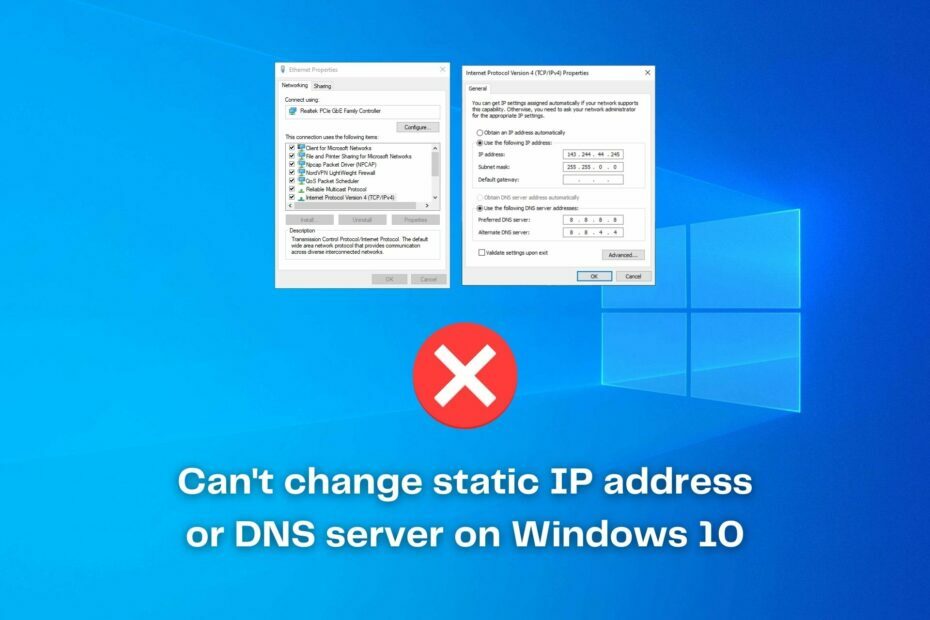
Šī programmatūra saglabās jūsu draiveru darbību un darbību, tādējādi pasargājot jūs no izplatītākajām datoru kļūdām un aparatūras kļūmēm. Pārbaudiet visus draiverus, veicot trīs vienkāršas darbības:
- Lejupielādējiet DriverFix (pārbaudīts lejupielādes fails).
- Klikšķis Sāciet skenēšanu atrast visus problemātiskos draiverus.
- Klikšķis Atjaunināt draiverus lai iegūtu jaunas versijas un izvairītos no sistēmas darbības traucējumiem.
- DriverFix ir lejupielādējis 0 lasītāji šomēnes.
Jūsu IP adrese ir jūsu personas kods, kad izmantojat internetu. To ir piešķīris jūsu interneta pakalpojumu sniedzējs, un to var izmantot, lai izsekotu jūsu aptuveno atrašanās vietu.
Tikmēr jūsu DNS serveri ir atbildīgi par domēnu, kurus meklējat tiešsaistē, tulkošanu IP adresēs, lai mašīnas varētu saprast, kurp vēlaties doties. Tos piešķir arī jūsu ISP.
Tomēr daudzi lietotāji, kurus uztrauc privātums, saprot, kāpēc ir ļoti svarīgi mainīt savu IP adresi un DNS serverus operētājsistēmā Windows 10 un citās operētājsistēmās. Tas ir problemātiski, ja tas nav iespējams.
Ja tas jums šķiet pazīstams, turpiniet lasīt, lai uzzinātu, kā to novērst:
Es nevaru mainīt savu IP adresi. Kad ar peles labo pogu noklikšķiniet uz vietējā savienojuma -> rekvizīti, interneta protokola 4. versijas rekvizīti tiek pelēkoti. vai kāds varētu man palīdzēt to novērst? liels paldies.
ievietojis segfault vietnē SuperUser
Citos gadījumos Windows 10 parādās šāda kļūda:
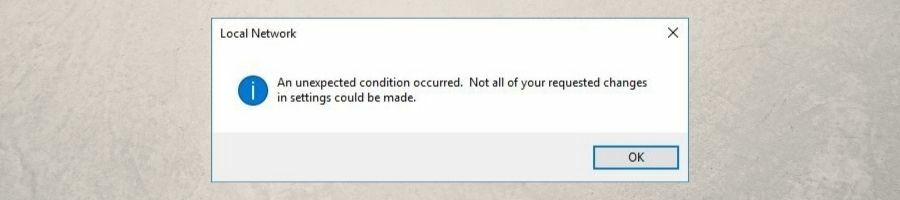
Tomēr jūs varat novērst negaidītu nosacījumu kļūdu Ethernet vai Wi-Fi, lai jūs varētu mainīt savu statisko IP adresi un DNS serverus.
Kā es varu mainīt savu statisko IP adresi un DNS serverus sistēmā Windows 10?
Izmantojot PowerShell, iestatiet statisku IP adresi

- Nospiediet Windows 10 pogu Sākt un ierakstiet lielgabals
- Ar peles labo pogu noklikšķiniet Windows PowerShell un atlasiet Izpildīt kā administratoram
- Nokopējiet un ielīmējiet šo komandu, taču nepieskarieties Enter, kamēr nav iestatīta faktiskā IP adrese un citi rekvizīti
Jauna-NetIPAddress [-IPAddress] [-Noklusējuma vārteja ] [-AdresesFamily ] [-Tips ] [-PrefixLength ] [-VeridLifetime ] [-PreferredLifetime ] [-SkipAsSource ] [-PolicyStore ] -InterfaceIndex [-CimSession ] [-TrottleLimit ] [-AsJob] [-WhatIf] [-Apstiprināt] [] Jūs varat izmantot Jauna-NetIPAddress cmdlet, lai iestatītu jaunu IP adresi un pielāgotu iestatījumus.
Mēs iesakām izlasīt Microsoft pilnīga dokumentācija par New-NetIPAddress saprast katra parametra lomu.
Atiestatiet savu IP adresi, izmantojot CMD

- Palaist komandu uzvedni: nospiediet Win + R, ierakstiet cmd, nospiediet taustiņu Enter
- Tips ipconfig / atbrīvot un nospiediet Enter, lai atbrīvotu pašreizējo IP. Ethernet adaptera sadaļā skaitliskās vērtības vairs nebūs spēkā
- Enter ipconfig / atjaunot un nospiediet Enter, lai atiestatītu IP
Jūs varat izmantot ipconfig / atbrīvot komandu, lai atbrīvotu pašreizējo datora IP adresi. Paturiet prātā, ka šajā brīdī jums nebūs piekļuves internetam.
Tomēr pēc šī konta izmantošanas jūs ātri atgriezīsities tiešsaistē ipconfig / atjaunot komandu. Dators pieprasīs jaunu IP adresi no DHCP servera, piemēram, maršrutētāja.
Mainiet savu DNS serveri, izmantojot PowerShell
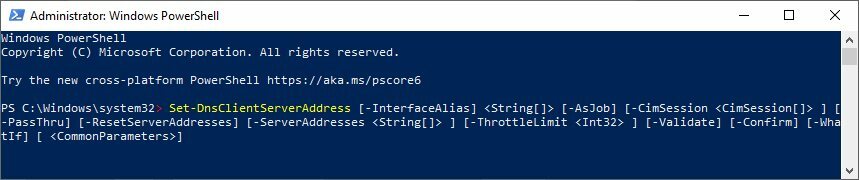
- Nospiediet Win taustiņu un ierakstiet lielgabals
- Ar peles labo pogu noklikšķiniet Windows PowerShell un atlasiet Izpildīt kā administratoram
- Nokopējiet un ielīmējiet nākamo komandu, taču nepieskarieties Enter, kamēr nav norādīta DNS klienta servera adrese un citi rekvizīti
Set-DnsClientServerAddress [-InterfaceAlias] [-Servera adreses ] [-Validate] [-ResetServerAddresses] [-CimSession ] [-TrottleLimit ] [-AsJob] [-PassThru] [-WhatIf] [-Apstiprināt] [] Jūs varat izmantot Set-DnsClientServerAddress cmdlet, lai norādītu vismaz vienu IP adresi DNS serveriem, kas saistīti ar tīkla adapteri.
Tas statiski pievieno DNS servera adreses, kas ignorēs visas šī tīkla adaptera DHCP konfigurācijas.
Uzziniet katra iesaistītā īpašuma mērķi Microsoft pilnas specifikācijas par Set-DnsClientServerAddress.
Izskalojiet DNS un atiestatiet Winsock

- Palaidiet komandu uzvedni kā administratoram
- Nokopējiet un ielīmējiet nākamās rindas (starp katrām rindām nospiediet Enter)
ipconfig / flushdns. ipconfig / registerdns. NETSH winsock atiestatīšanas katalogs. NETSH int ipv4 atiestatīt reset.log. NETSH int ipv6 atiestatīt reset.log. IzejaPārlādējiet datoru, lai pabeigtu izmaiņas.
Ja Windows 10 nevar mainīt statisko IP adresi un DNS serveri, izmantojiet iepriekš minētās komandas, lai izskalotu DNS serverus un atiestatītu Winsock, kas ir atbildīgs par jūsu TCP / IP konfigurāciju.
Iestatiet DHCP IP piešķiršanu
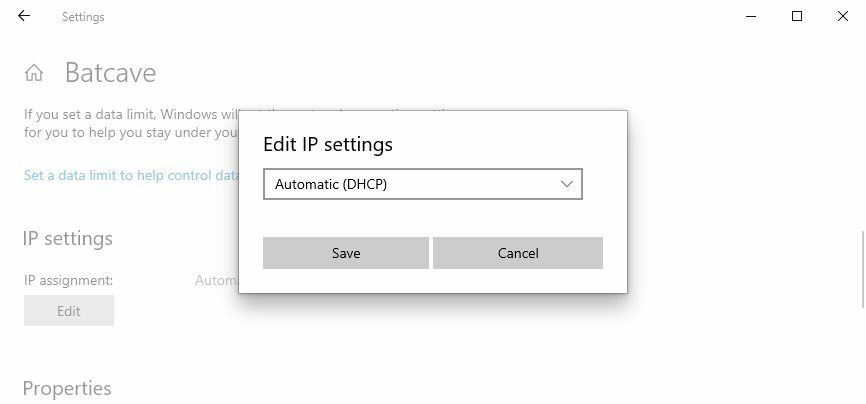
- Nospiediet Win taustiņu, ierakstiet iestatījumiun atveriet Iestatījumi
- Klikšķis Tīkls un internets
- Ja izmantojat Wi-Fi, atlasiet Bezvadu internets > Pārvaldiet zināmos tīklus. Pēc tam izvēlieties tīklu un atlasiet Rekvizīti
- Ethernet izvēlieties Ethernet un pēc tam jūsu tīkls
- Plkst IP iestatījumi, klikšķis Rediģēt
- Atlasiet Automātiski (DHCP)
- Klikšķis Saglabāt
Ja izmantojat automātisko DHCP iestatījumus, Windows 10 datorā būs vieglāk konfigurēt TCP / IP iestatījumus.
Izmantojiet VPN pakalpojumu

Ja vēlaties regulāri mainīt savu IP adresi un aizsargāt DNS vaicājumus, iesakām izvēlēties piemaksu VPN apkalpošana.
Jums vienkārši jāizveido savienojums ar VPN IP adresi. Tas ne tikai slēps jūsu patieso IP un atrašanās vietu, bet arī šifrēs visu datu plūsmu, lai aizsargātu jūsu tīklu no hakeriem.
Mēs tā domājam Privāta piekļuve internetam ir labākais VPN šim darbam. Tas ir neticami intuitīvs, atbalsta vairāk nekā 3300 VPN serverus 48 valstīs un to var izmantot, lai piekļūtu bloķētam saturam, tostarp Netflix US no jebkuras vietas.
PIA atbalsta statiskas un dinamiskas IP adreses, vietējo portu pārsūtīšanu un ekskluzīvus DNS serverus. Tas arī nāk ar kill slēdzi un ļaunprogrammatūru bloķētāju pārlūkiem.
Vairāk par PIA:
- WireGuard un OpenVPN ar līdz pat 256 bitu militāra līmeņa šifrēšanu
- Nav IP, DNS vai WebRTC noplūdes
- 24/7 tiešraides tērzēšanas atbalsts
- 30 dienu naudas atmaksas garantija (bez izmēģinājuma)

Privāta piekļuve internetam
Izmantojiet šo uzticamo VPN pakalpojumu, lai bieži mainītu savu IP adresi, aizsargātu DNS vaicājumus un šifrētu visu datu trafiku.
Secinājums
Apkopojot, ja Windows 10 nevar mainīt statisko IP adresi un DNS serveri, varat mēģināt tos atiestatīt no PowerShell vai CMD.
Ir arī ieteicams atsvaidzināt tīkla iestatījumus, izskalojot DNS un atiestatot Winsock. Turklāt jūs varat norādīt automātisku DHCP IP piešķiršanu.
Tomēr mēs iesakām izmantot arī uzticamu VPN pakalpojumu, piemēram, privātu piekļuvi internetam (nopirkt šeit). Tas ļauj regulāri mainīt savu IP adresi un izveidot savienojumu no jebkuras pasaules daļas.
Vai jums izdevās modificēt savu IP adresi un DNS serverus, izmantojot šos risinājumus? Kādi citi labojumi darbojās jūsu datorā? Paziņojiet mums komentāru sadaļā zemāk.


